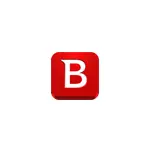
Navzdory tomu, že bitdefender je málo známý mezi obyčejnými uživateli v naší zemi a nemá ruský jazyk rozhraní, je to jeden z nejlepších dostupných antivirů, což již mnoho let zabere první místa ve všech nezávislých testech. A jeho bezplatná verze je pravděpodobně nejstarší a jednoduchý antivirový program, který současně funguje, poskytuje vysokou úroveň ochrany před viry a ohrožením sítí a zároveň se nestarají, pokud to není nutné.
Instalace BitDefender Free Edition
Instalace a počáteční aktivace zdarma Antivirus BitDefender Free Edition může volat otázky od uživatele začínajícího uživatele (ještě více tak, kdo není zvyklý na programy bez ruštiny), a proto tento proces plně popsat.
- Po spuštění instalačního souboru staženého z oficiálního webu (níže uvedená adresa) stiskněte tlačítko Instalovat (můžete také odebrat sbírku anonymních statistik vlevo v instalačním okně).
- Instalační proces se bude konat ve třech hlavních fázích - načítání a vybalení souborů BitDefender, před-skenovací systém a přímo instalaci.
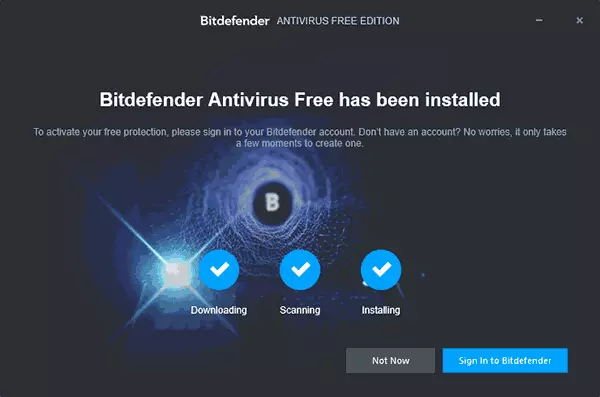
- Poté klepněte na tlačítko "Přihlásit se do BitDefender" (Přihlaste se do BitDefender). Pokud to není provedeno, pak při pokusu o použití antivirus budete stále požádat, abyste zadali.
- Anti-Virus bude vyžadovat Ústřední účet BitDefender. Předpokládám, že nemáte takovou, takže v okně, které se zobrazí, zadejte název, příjmení, e-mailovou adresu a požadované heslo. Abychom se vyhnuli chybám, doporučuji je zadat do latiny a použijte heslo je poměrně komplikované. Klikněte na "Vytvořit účet". V budoucnu, pokud BitDefender někdy požádá o vstup, použijte e-mail jako přihlášení a heslo.
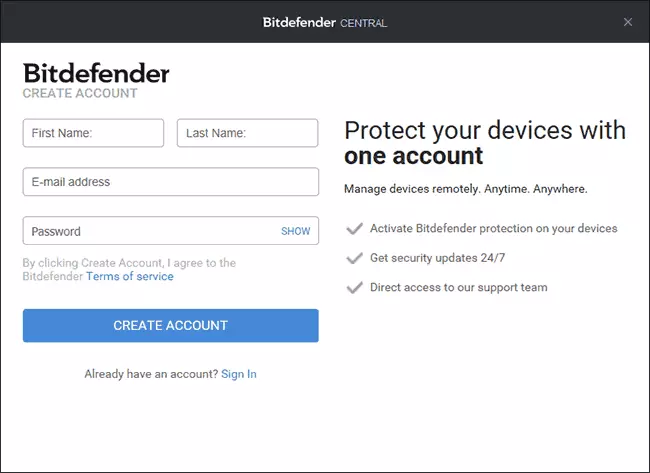
- Pokud vše úspěšně uplynulo, otevře se bitdefender Anti-Virus okno, které se budeme dále podívat v sekci o používání programu.
- Na jednom uvedeném v kroku 4 bude váš účet potvrzeno e-mail. V přijatém dopisu klepněte na tlačítko "Ověřovat nyní".
V kroku 3 nebo 5 uvidíte oznámení o Windows 10 "upgrade ochrany proti virům" s textem, který hlásí, že ochrana před viry je zastaralá. Klikněte na toto oznámení nebo přejděte na ovládací panel - Centrum zabezpečení a servisu a tam v bezpečnostní části klikněte na "Aktualizovat nyní".
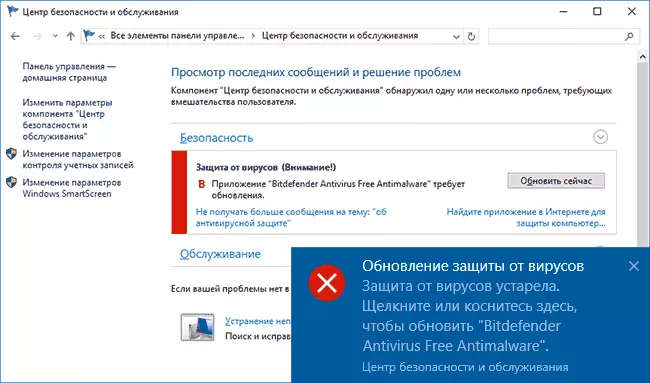
Zobrazí se požadavek, zda chcete spustit aplikaci ProductAtionActionCenterFix.exe z BitDefender. Odpověď "Ano, věřím vydavateli a chcete spustit tuto aplikaci" (poskytuje kompatibilitu antivirů s Windows 10).
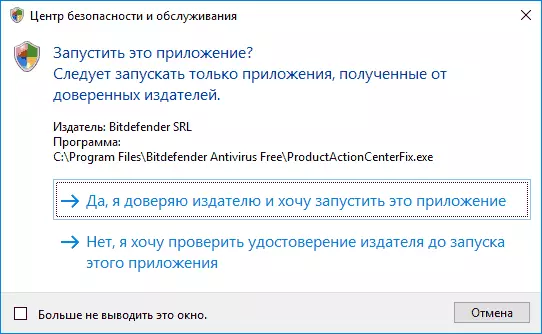
Poté neuvidíte žádné nové Windows (aplikace bude provedena v pozadí), ale pro ukončení instalace budete muset restartovat počítač (je to restart, a ne dokončena práce: Je důležité v systému Windows 10). Při restartování budete muset počkat nějaký čas, dokud nebudou aktualizovány parametry systému. Po instalaci restartování BitDefender Reboot a připraven k práci.
Stáhněte si zdarma BitDefender Free Edition Anti-Virus na jeho oficiální stránce https://www.bitDefender.com/solutions/free.html
Použití bezplatného antivirového bitdefenderu
Po instalaci Antivirus pracuje v pozadí a kontroluje všechny spuštěné soubory a nejprve jsou také tato data uložená na discích. Antivirové okno můžete otevřít kdykoliv pomocí zástupce na ploše (a můžete jej odstranit z nich) nebo pomocí ikony BitDefender v oznamovací oblasti.
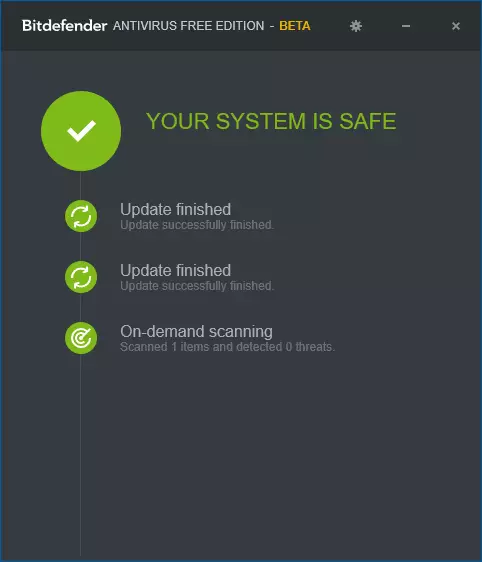
BitDefender Free Okno nenabízí mnoho funkcí: zde pouze informace o aktuálním stavu antivirové ochrany, přístup k nastavení, stejně jako schopnost kontrolovat jakýkoliv soubor přetažením s antivirovým oknem (také soubory lze zkontrolovat Prostřednictvím kontextového menu kliknutím pravým tlačítkem myši a výběrem "Skenování s bitdefender").
Nastavení BITDEFOrder také nejsou ty, ve kterých můžete získat zmatený:
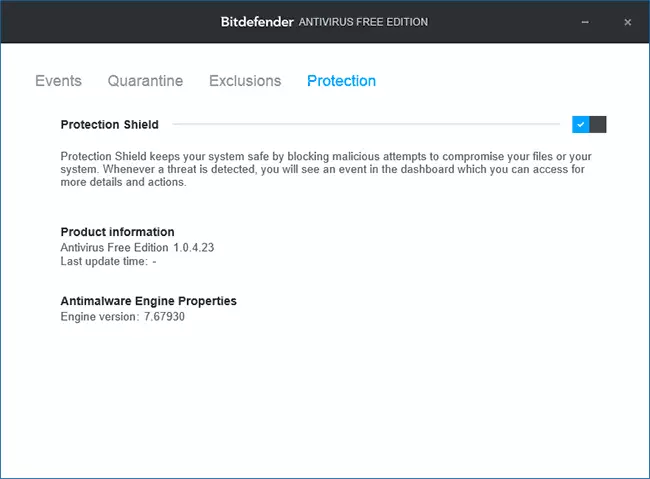
- Záložka ochrany - umožňující a vypnout antivirovou ochranu.
- Události jsou seznam antivirových událostí (detekce a přijatých akcí).
- Karanténa - soubory v karanténě.
- Vyloučení - přidat antivirové výjimky.
To je vše, co můžeme říci o použití tohoto antivirového: Varoval jsem na začátku recenze, že vše bude velmi jednoduché.
Poznámka: Prvních 10-30 minut po instalaci bitdefenderu může mírně "načíst" počítač nebo notebook, poté, co používání systémových prostředků přijde do normálu a ne nutí fanoušky, aby se i můj slabý notebook přidělený pro experimenty.
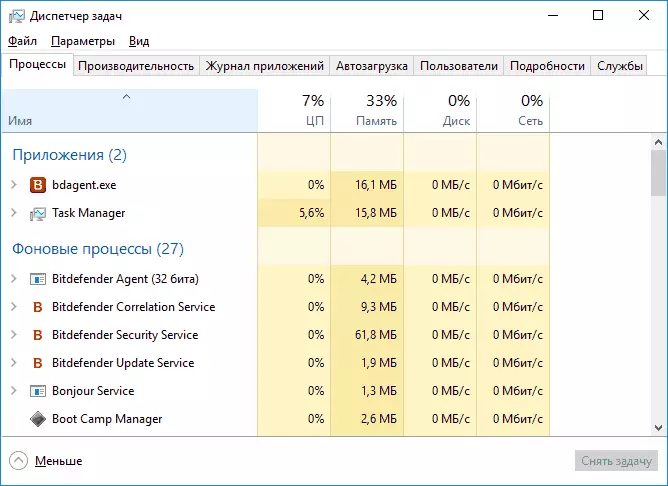
dodatečné informace
Po instalaci, BitDefender Free Edition Antivirus zakáže Defender Windows 10, pokud budete pokračovat do parametrů (klávesy Win + I) - aktualizace a zabezpečení - Windows Defender, tam můžete povolit "omezené periodické skenování".
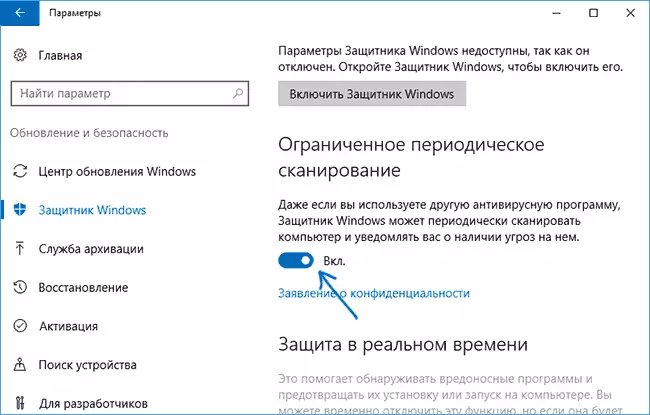
Pokud je povoleno, pak čas od času v rámci systému Windows 10 bude automaticky zkontrolována pro viry pro viry pomocí chrániče nebo uvidíte nabídku k provedení takového ověření v oznámeních systému.
Doporučuji tento antivirus používat? Ano, doporučuji (a on mě nastavil na svou ženu v počítači během loňského roku, bez komentářů), pokud potřebujete ochranu lepší než vestavěný antivirový antivirový virus, ale chcete, aby byla ochrana třetích stran Stejně jednoduché a tiché. Mohlo by to mít zájem: nejlepší bezplatný antivirus.
